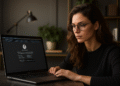Killer Network Service: 3ステップでCPU使用率を下げよう!⚡🖥️
最近、多くのWindowsユーザーからKiller Network Service(KNS)による問題が報告されています。ディスク使用量が急増することもあれば、バックグラウンドで動作してメモリを消費するだけの場合もあります。😩
Killer Network サービスとは何ですか?
他の Microsoft サービスと同様に、Killer Network Service (KNS) は、ゲーム体験の向上に重点を置いた、Intel Wi-Fi カード用のサイレント バックグラウンド サービスです。🎮
タスクマネージャーにKiller Network Serviceが表示されている場合、お使いのノートパソコンまたはPCにはIntel Killer Wirelessカードが搭載されている可能性があります。Killerカードはゲームに最適で、ゲームパフォーマンスを向上させます。
このサービスは主にゲーミング ノート PC に搭載されており、Wi-Fi 経由でプレイする際に低遅延を実現します。🚀
Killer Network Service はウイルスですか?
要するに、 いいえ! Killer Network Serviceはウイルスやマルウェアではありません。完全に合法で安全なバックグラウンドプロセスです。ウイルス対策ソフトウェアがこれをマルウェアまたはウイルスとして検出した場合、それは誤検知です。
ただし、Intel Killer ゲーミンググレードの Wi-Fi カードを使用しておらず、タスク マネージャーに Killer Network Service が表示される場合は、ウイルスまたはマルウェアである可能性があります。
マルウェアはWindowsサービスを装い、正当なプロセスだと思わせることがあります。疑わしい場合は、プロセスを確認してください。🔍
WindowsのKiller Network ServiceがPCのリソースを長時間使用している場合、ウイルスまたはマルウェアの可能性があります。通常、このプロセスは C:\Program Files\KillerNetworking\KillerControlCenterしたがって、プログラムが同じパスにない場合は、できるだけ早く削除する必要があります。
Killer Network サービスを停止できますか?
選択肢は1つだけではなく、複数あります!サービスを完全に停止するか、アンインストールするかを選択できます。👌
1. Windowsサービスを使用してKiller Networkサービスを停止する
この方法では、Windowsサービスアプリケーションを使用してKiller Networkサービスを停止します。サービスを停止すると、ディスク使用率またはCPU使用率の上昇がすぐに解消されます。手順は以下のとおりです。

- まず、キーを押してください Windows + R キーボード上で。
- 実行ダイアログボックスが開きます。 サービス.msc を押して 入力.
- Windows サービスで、Killer Network Service を探します。
- ダブルクリック キラーネットワークサービスサービスステータスで、 逮捕.
- 完了したら、ボタンをクリックします 適用する Windows サービス アプリケーションを閉じます。
上記の変更を行った後、Windowsコンピュータを再起動してください。これにより、Killer Network ServiceがPC上で実行されなくなります。🔄
2. 高パフォーマンスプランに切り替える
Windows PC では複数の電源プランが提供されており、適切なプランを選択するとコンピューターのパフォーマンスに大きな影響を与える可能性があります。
Killer Network Services が Windows の速度を低下させている場合は、高パフォーマンスプランへの切り替えをお試しください。このプランでは、パフォーマンスを向上させるためにいくつかの設定が調整されますが、バッテリーの消費量は増加します。高パフォーマンスプランへの切り替え方法は次のとおりです。
1. まず、Windows検索をクリックして「コントロールパネル'。次に、リストからコントロール パネル アプリケーションを開きます。

2. コントロールパネルが開いたら、 電源オプション.

3. 電源オプションで「高性能'

変更を行った後、Windows コンピューターを再起動して、Killer Network Service による CPU 使用率の上昇が解決されたかどうかを確認します。
3. コントロールパネルからKiller Network Serviceをアンインストールする
Killer Network Service を停止できない場合は、コントロール パネルから直接アンインストールできます。🛠️
1. Windows Searchをクリックし、「コントロールパネル」と入力します。コントロールパネルアプリを開きます。 コントロールパネル リストから。

2. コントロールパネルが開いたら、 プログラムと機能.

3. 次に、「プログラムと機能」の下にある プログラムをアンインストールする.

4. Killer Network Manager Suiteを見つけます。右クリックして アンインストール.
5. また、 Killer Wirelessドライバーをアンインストールする コントロールパネルから。
両方のプログラムをアンインストールすると、Killer Network Service は Windows タスク マネージャーに表示されなくなります。✌️
4. リソースモニターを使用してKiller Networkサービスを停止する
リソースモニターは、Windowsオペレーティングシステムのタスクマネージャーの高度なバージョンです。Killer Network Serviceを停止するのにも使用できます。手順は以下のとおりです。
1. キーを押す Windows + R ダイアログボックスを開くには 走る.
2. 実行ダイアログボックスが開いたら、次のように入力します。 レスモン を押して 入力.

3. リソースモニターが開きます。 キラーネットワークサービス.

4. Killer Network Serviceを右クリックし、「プロセスの終了」を選択します。
変更を加えたら、コンピューターのリソースモニターを閉じます。🔚
5. DISMコマンドを実行する
DISMコマンドはオペレーティングシステムを正常な状態に復元します。ただし、Killer Network Serviceを停止またはアンインストールすることはできません。このサービスによってWindowsファイルが既に破損していると思われる場合は、こちらの方法に従ってください。
1. Windows Searchをクリックし、「コマンドプロンプト」と入力します。コマンドプロンプトを右クリックし、 管理者として実行.

2. コマンドプロンプトが開いたら、 コマンドを実行する 以下に共有します。
DISM.exe /オンライン /クリーンイメージ /Restorehealth

3. これにより、オペレーティングシステムが正常な状態に戻ります。プロセスが完了するまでお待ちください。
DISM が役に立たなかった場合は、システム チェッカーの SFC コマンドを実行してみてください。 ファイル システムの。🛡️
6. 以前の復元ポイントに戻る
Windows 10とWindows 11の両方に、復元ポイントを作成するオプションがあります。復元ポイントを使用すると、オペレーティングシステムを以前の動作状態に戻すことができます。🔄
これはシステム保護機能の一部であり、非常に効果的に機能します。詳細なガイドはすでに公開しています。 復元ポイントを作成する方法.

さらに、 Windows 10/11 コンピューター/ラップトップの自動復元ポイント.
すでに復元ポイントがある場合は、[スタート] メニューに「回復」と入力し、画面の指示に従って以前の復元ポイントに戻ります。🔙
7. オペレーティングシステムを更新する

パフォーマンスを最大限に引き出すには、オペレーティングシステムを最新に保つことが重要です。 キラーネットワークサービス PC の速度を低下させている場合は、簡単に無効にすることができます。🖥️
ただし、システムの速度低下がバグによるものだと思われる場合は、オペレーティングシステムを更新すると改善する可能性があります。「設定」>「Windows Update」>「更新プログラムのチェック」に移動して、Windowsを更新してください。
このガイドでは、Killer Network Service について、そしてそれを無効化すべきかどうかについて説明します。関連するご質問にはすべてお答えできるよう努めました。Windows で Killer Network Service を無効にする方法についてさらにサポートが必要な場合は、下のコメント欄でお知らせください。✉️